Как автоматизация рутинных задач меняет рабочие будни
Собрали примеры автоматизации в Kaiten, которые уменьшат количество рутинных задач и неразбериху в коммуникации между отделами

Скорость и эффективность работы определяет конкурентоспособность компании. Автоматизация некоторых процессов позволяет сократить время на выполнение рутинных задач, освободить ресурсы для более значимых проектов и повысить общую производительность.
Рутинные задачи выполняют все: как начинающие специалисты, так и высокооплачиваемые. Согласно статистике McKinsey, 45% рабочих задач могут быть автоматизированы. Если автоматизировать эти 45% работы, то удастся сэкономить до 2 триллионов долларов в год.
По данным Smartsheet, почти 60% опрошенных работников считают, что они могли бы сэкономить 6 часов в неделю, если бы автоматизировали повторяющиеся действия в их работе. А это почти полный рабочий день. В мире давно говорят о введении четырехдневной рабочей недели. Вот и ответ, за счет чего можно освободить для сотрудников целый день беззаботной жизни без ущерба бизнесу.
Автоматизация не только освобождает время сотрудников, но и уменьшает количество ошибок. Кто-то забыл согласовать документ с юристом, новому сотруднику не выдали необходимые доступы для работы, работник кадров потерял заявку сотрудника и не оформил отпуск, вовремя не подготовили макеты рекламных баннеров для важного заказчика — всё это можно решить, если создать систему автоматических напоминалок, самостоятельное появление задач на досках разных команд и так далее.
В Kaiten можно настроить целые цепочки автоматизаций. Расскажем, как работает автоматизация в Kaiten, и разберем распространенные кейсы.
Автоматизация в Kaiten
Один из способов автоматизировать рутинные задачи в Kaiten — использовать модуль «Автоматизация». Принцип работы простой: вы указываете условие (триггер), при котором система будет выполнять конкретные действия в карточке.
Например, если исполнитель в комментарии написал «Готово», карточка автоматически переносится в колонку «Готово».
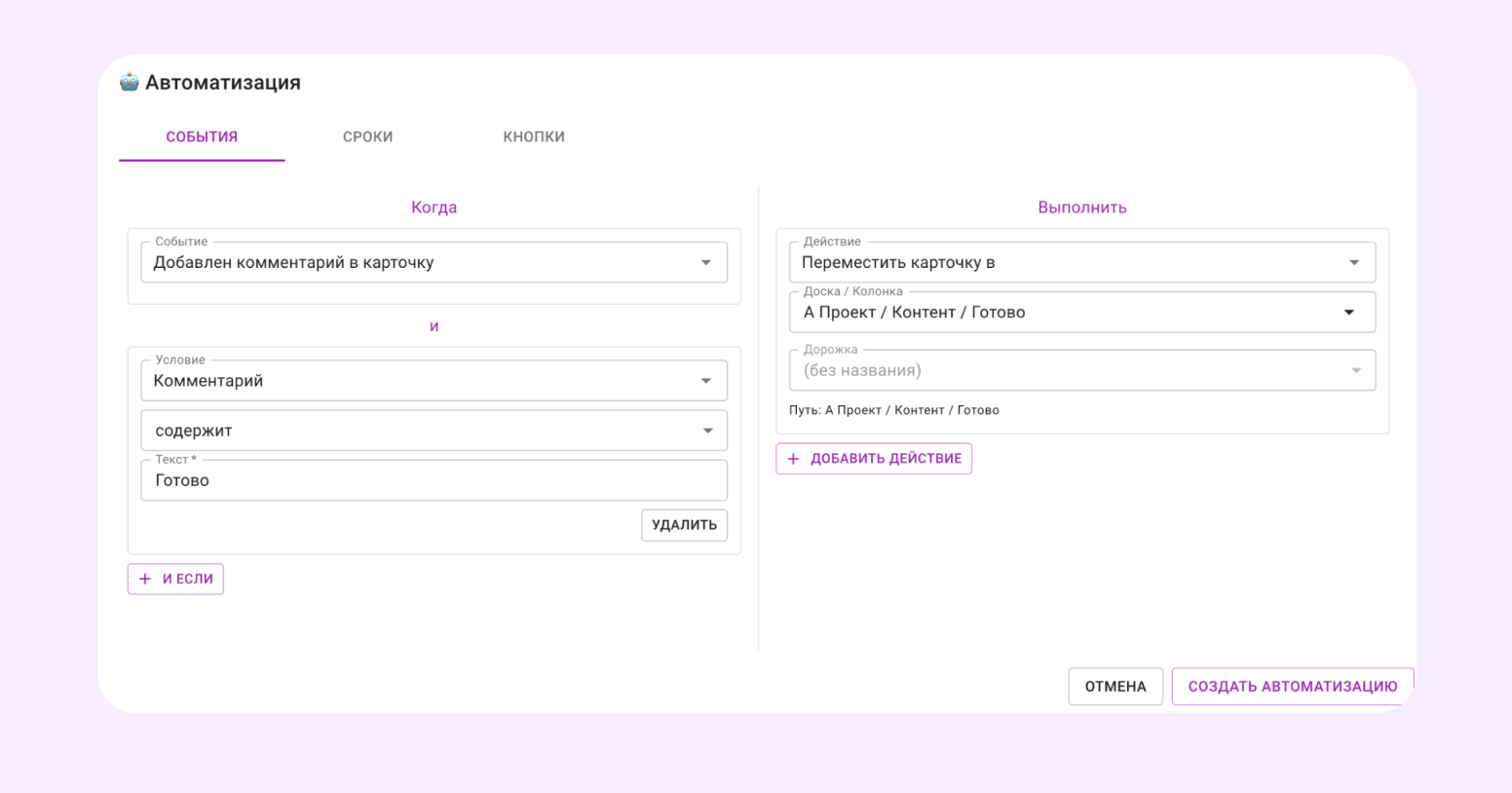
Примеры автоматизации
Комбинаций триггеров и действий более 300, поэтому вы можете создавать целые цепочки, освобождая сотрудников от повторяющихся задач. В этой статье мы разберем простые кейсы.
Автоматическая сортировка задач по ответственным
Если в вашей команде четко распределены обязанности, вместо того чтобы объяснять заказчикам, кто за что отвечает, вы можете настроить автоматическое назначение ответственного. Приведем три примера.
Пример 1. За решение багов отвечает конкретный специалист
Если при создании задачи заказчик выбирает тип карточки Bug, то ее выполнение автоматически ложится на ответственного за баги разработчика.
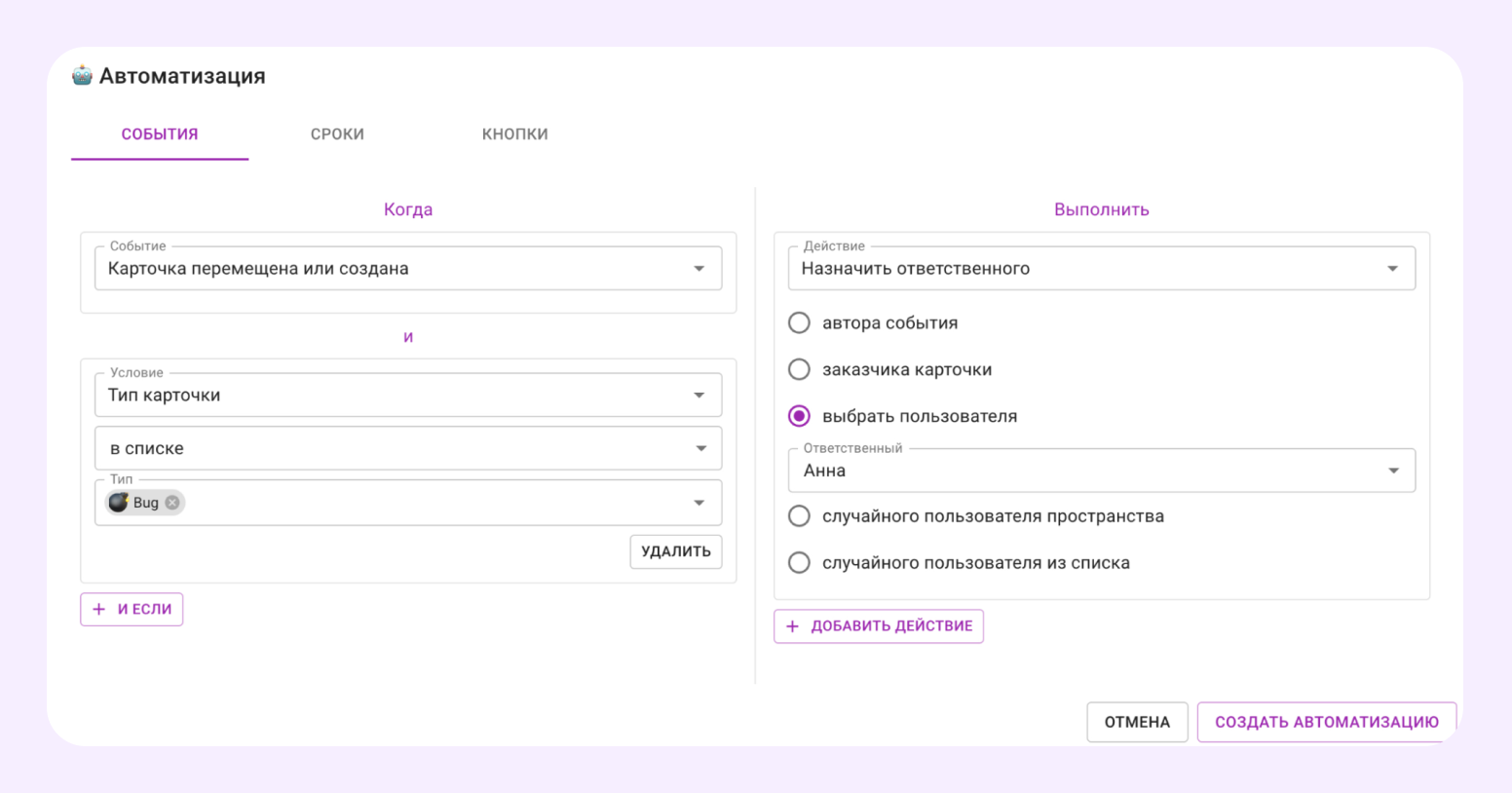
Пример 2. Задачи от конкретных заказчиков выполняют определенные люди
Триггером может быть создание карточки конкретным человеком. То есть если определенный пользователь создал карточку, то ответственным за ее выполнение назначается конкретный человек.
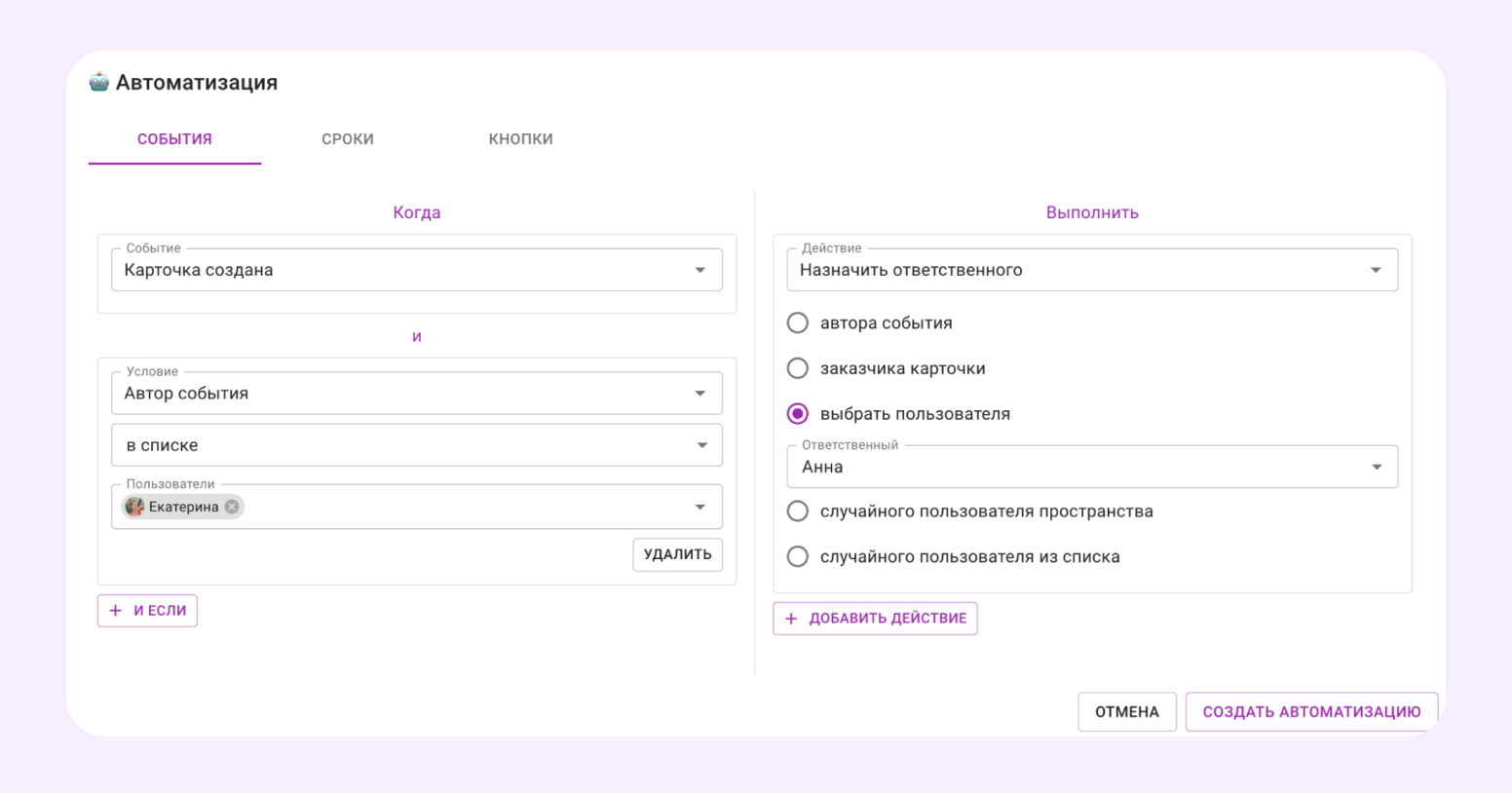
Эта настройка подойдет компаниям, где у клиентов есть личные менеджеры. Или когда у вас есть исполнители, которые выполняют задачи только от конкретных людей, например, дизайнеры прикреплены к продуктовым командам.
Если у каждого исполнителя есть своя дорожка, то можно настроить так, чтобы задача еще и перемещалась на дорожку исполнителя.
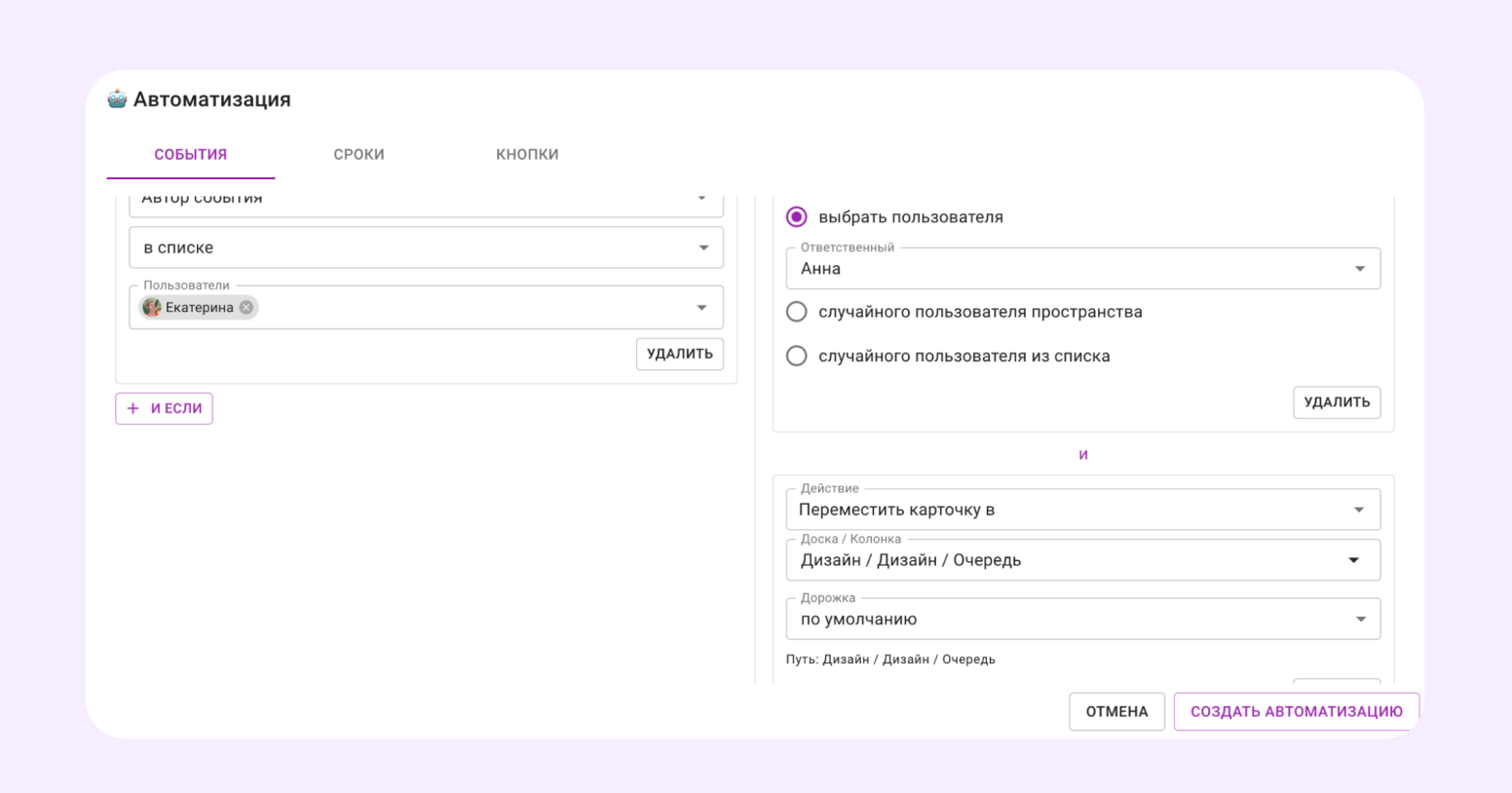
Пример 3. Задачи для представителей конкретной команды
Также можно назначать ответственного в соответствии с услугой, которая должна быть оказана. Например, если заказчикам нужны отчеты от бухгалтерии, они указывают сервис «Бухгалтерия» и карточка автоматически назначается конкретному человеку или любому сотруднику из указанного списка.
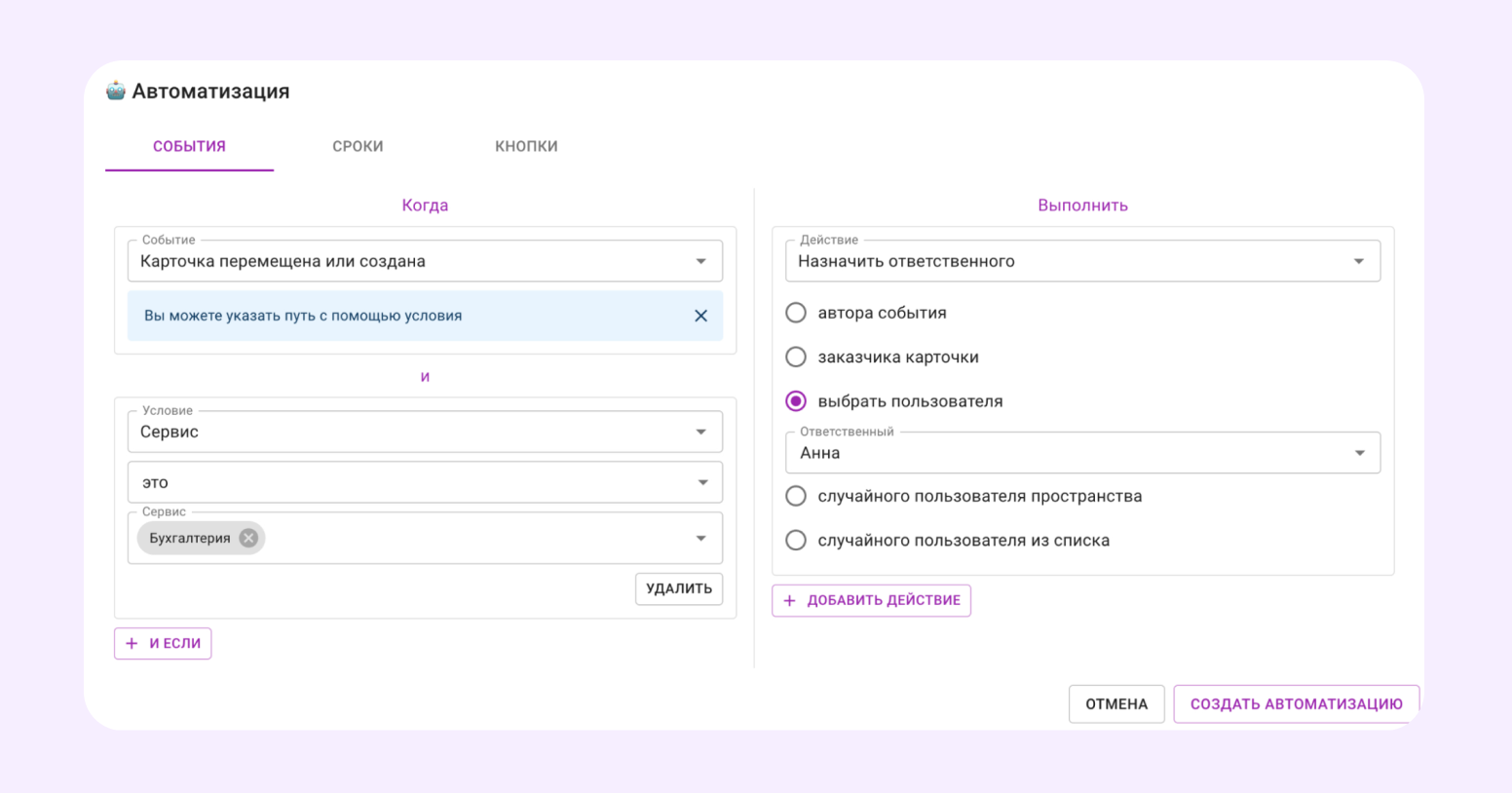
Автоматические напоминания о дедлайнах
Если ваши сотрудники занимаются обработкой заявок от клиентов, важный показатель их работы — скорость ответа. Вы можете зафиксировать, сколько времени ваши клиенты готовы ждать ответа, например, три дня. То есть заявка должна быть обработана за это время. Чтобы не упустить дедлайн, установите автоматические напоминания о сроках. Для этого укажите триггер, например, Карточка перемещена или создана, и в качестве действия укажите срок, за который менеджер должен ответить на заявку.
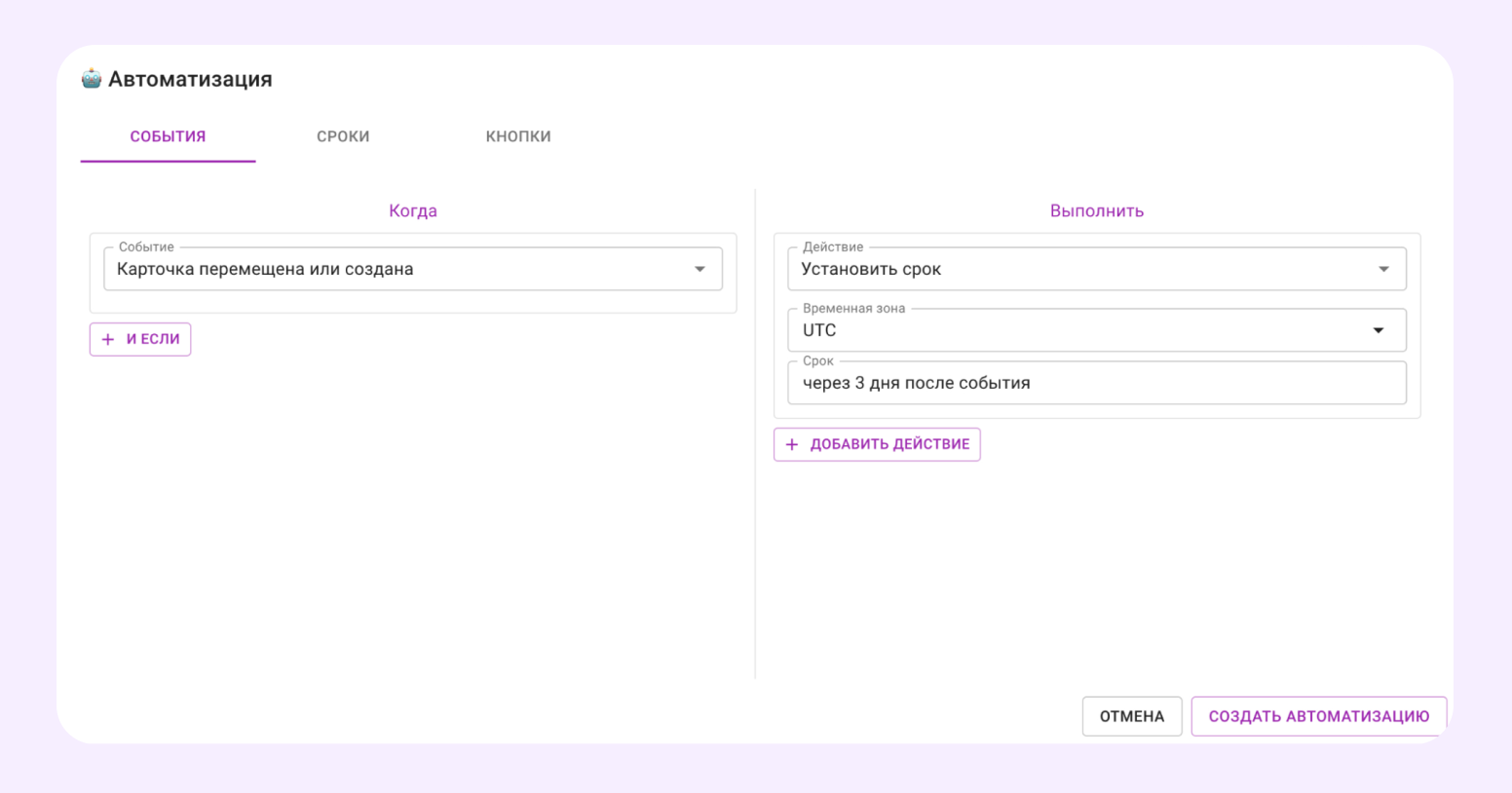
Затем укажите, когда должно прийти напоминание.
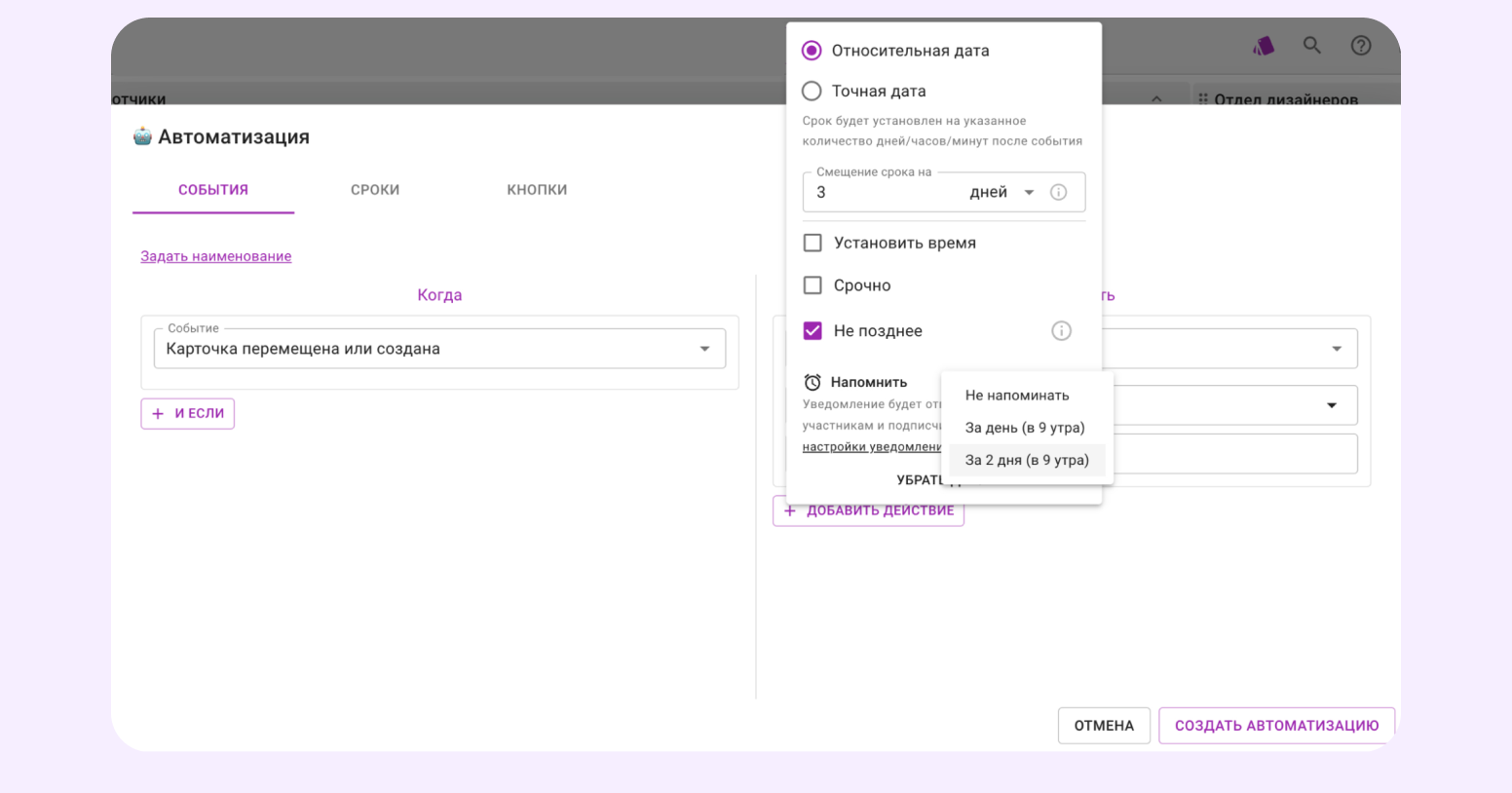
Если нужно, чтобы сотруднику приходило несколько напоминаний, например, за два дня и за один день, настройте несколько подобных автоматизаций.
Перемещение карточек в соседние колонки или другие доски
Перемещение карточек в «Готово», если все пункты чек-листа выполнены
Чек-листы в карточках не дают упустить важный этап при выполнении задачи. Когда все чек-листы заполнены, задача считается выполненной. Однако ее нужно переносить в колонку «Готово». Или нет? Вы можете настроить автоматическое перемещение карточки в «Готово» со всеми отмеченными чек-листами. Это кажется мелочью, но для сотрудника такая фича может быть приятной доработкой доски.
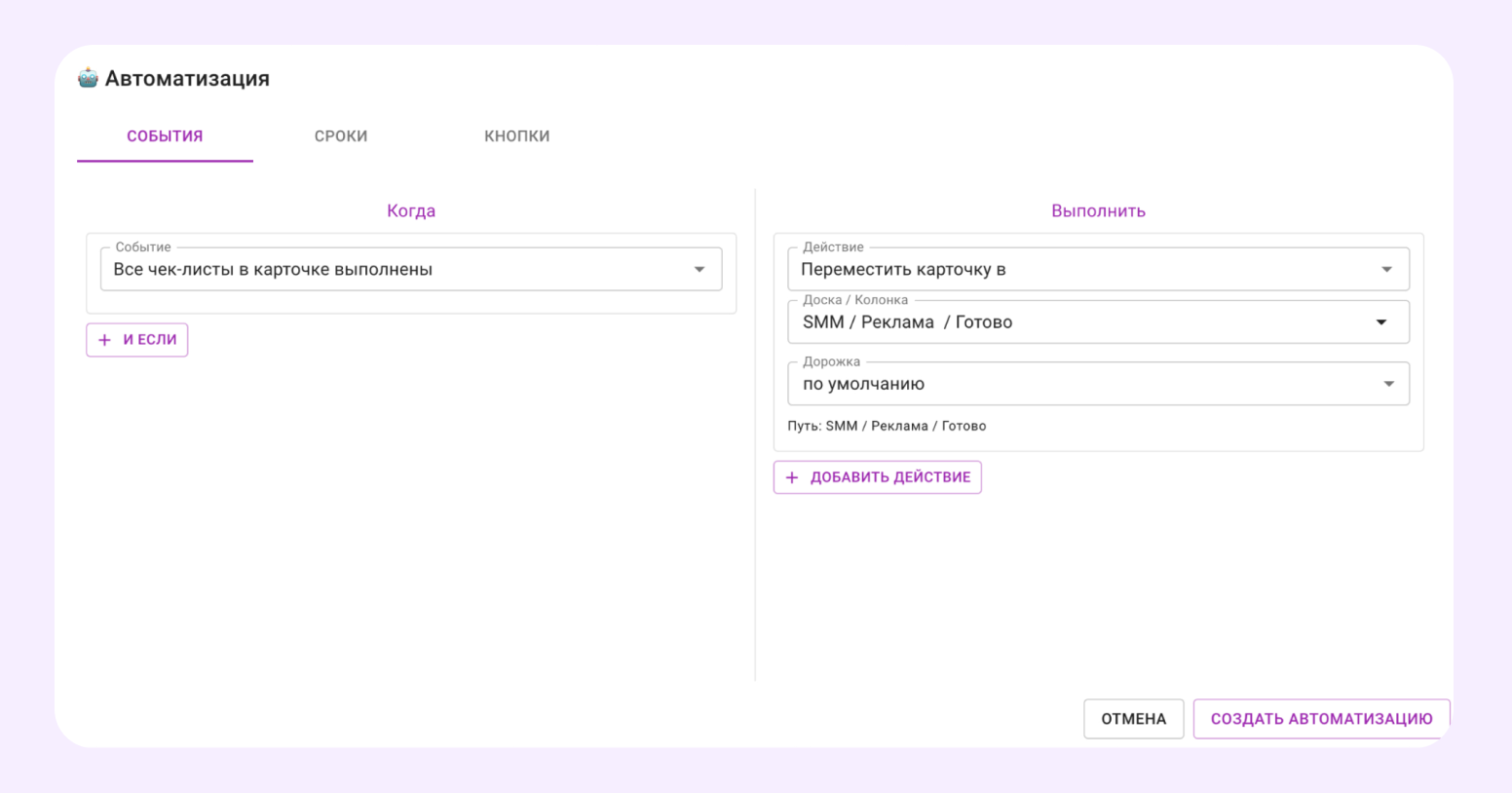
Автоматический перенос задачи на другую доску
Триггером могут быть не только все заполненные пункты чек-листа, но и отдельные подзадачи. Если вы дизайнер, после того как отмечен пункт Макет готов, карточка может самостоятельно переходить в колонку «Согласование» или вовсе может переноситься на доску заказчика.
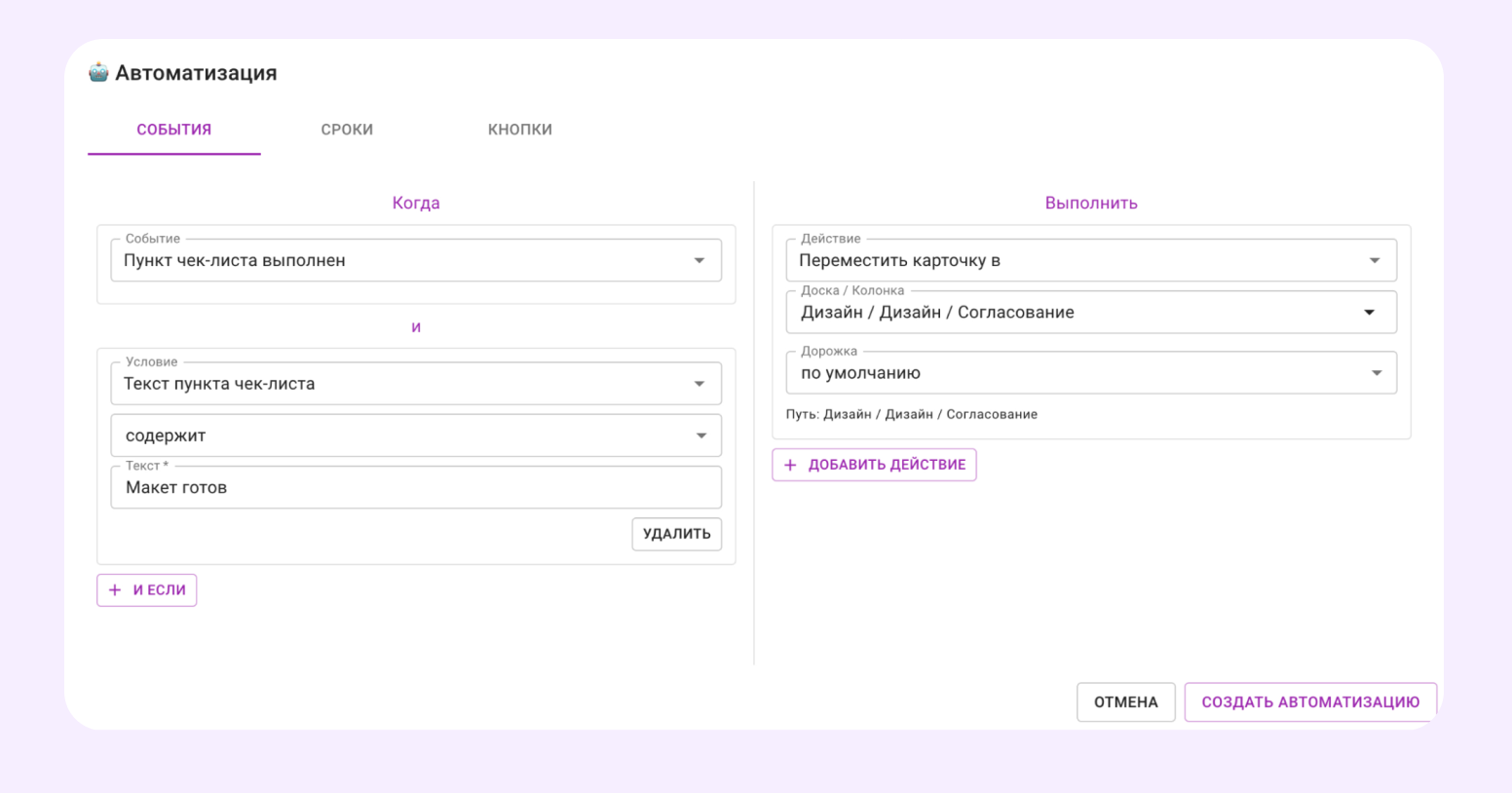
Взаимодействие нескольких команд, которые выполняют разные этапы одной задачи
Иногда в одном рабочем процессе задействовано несколько команд. Как только одна команда выполняет часть своей работы, она должна передать задачу на доску другой команды. Этот перенос можно автоматизировать.
Например, юрист готовит новую редакцию оферты. Фронтенд-разработчики ждут текст, чтобы опубликовать его на сайте. Как только юрист добавляет ссылку на документ в поле Документация, карточка автоматически переносится на доску фронтенд-разработчиков.
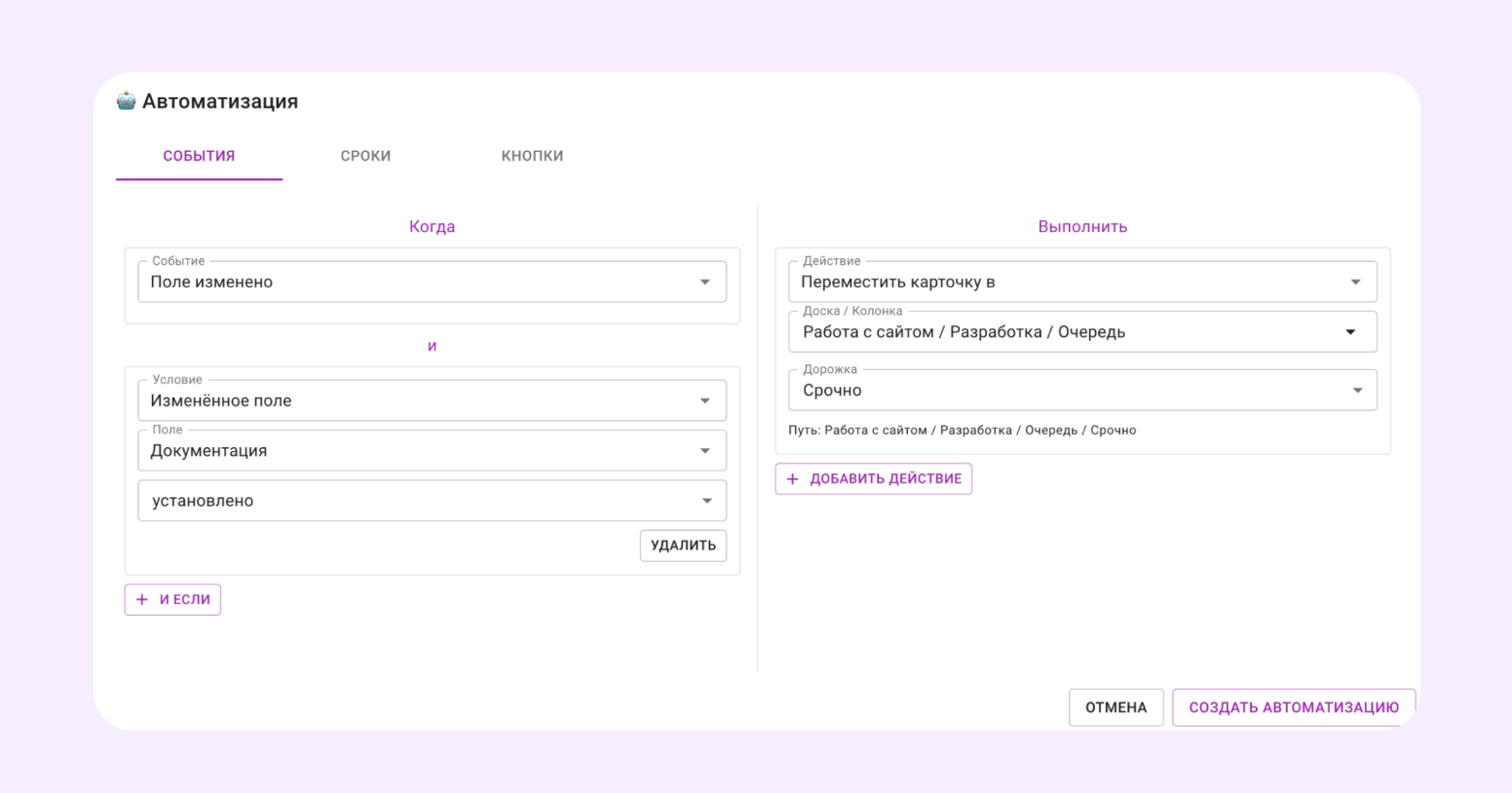
Подобная автоматизация может быть также полезна, когда дизайнер готовит макет. Как только работа над макетом закончена, он добавляет ссылку на готовый дизайн в карточку и теперь она может двигаться на доску команды разработки.
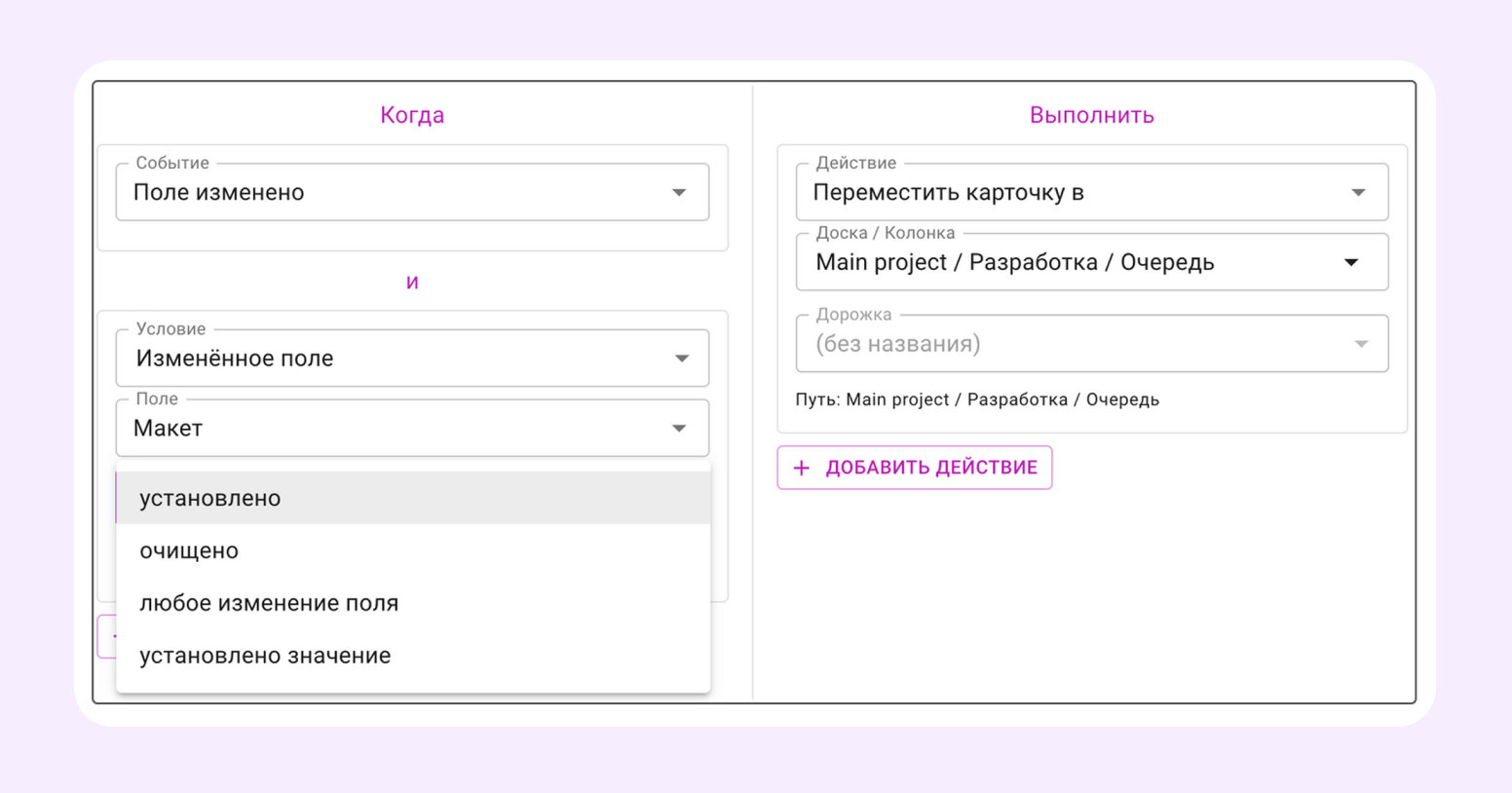
Как следить за выполнением задач: связь дочерних и родительских карточек
Все автоматизации, которые направлены на связь родительских и дочерних карточек, в первую очередь нужны для планирования проектов и отслеживания прогресса руководителями.
Влияние родительской карточки на дочерние
Автоматическое добавление полей
Когда что-то важное происходит в дочерней карточке, можно настроить автоматическое добавление поля, которое просигнализирует о результате в родительской. Например, после того как дизайнер подготовил макет и согласовал его со всеми ответственными, он передает задачу команде разработки. Как только карточка перемещается в соответствующую колонку, в родительскую карточку добавляется поле «Готово к разработке». Так руководитель видит, что задача уже на финишной прямой.
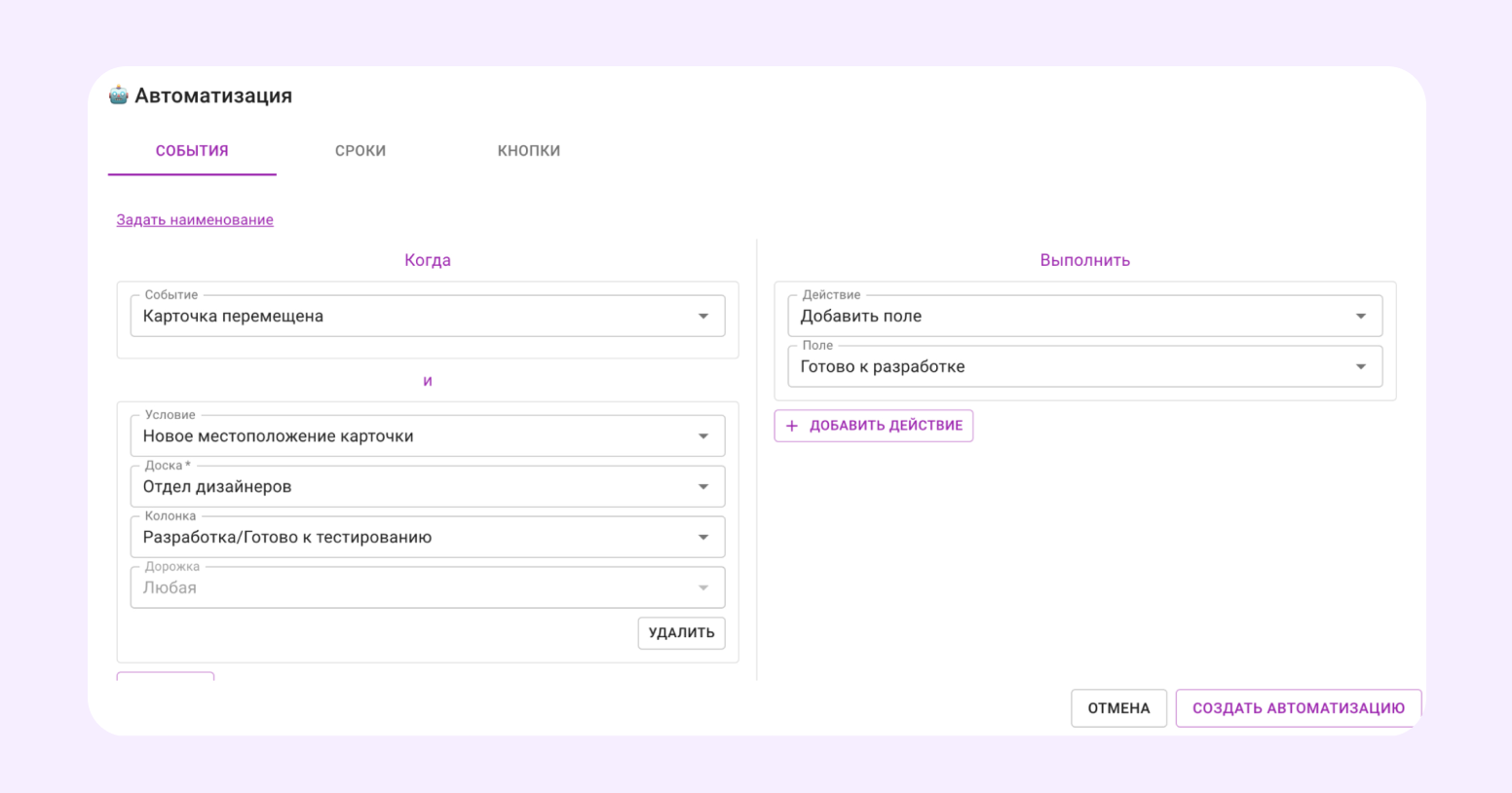
Создание дочерних карточек с данными из родительской
Представьте, что вы аккаунт-менеджер в компании по созданию дизайна сайтов. Одна из ваших задач — собрать информацию о заказчике и попросить его заполнить бриф. Когда вся информация собрана, вы можете создавать карточки на разработку макетов. Вам нужно, чтобы информация, которую вы собрали, дублировалась в дочерних карточках. В Kaiten такая автоматизация тоже возможна. Для удобства еще можно указать название карточки и настроить автоподставление. Например, родительская карточка будет называться так же, как название компании, для которой готовится сайт, — Best toys. А дочерняя будет называться Подготовить дизайн для «Best toys».
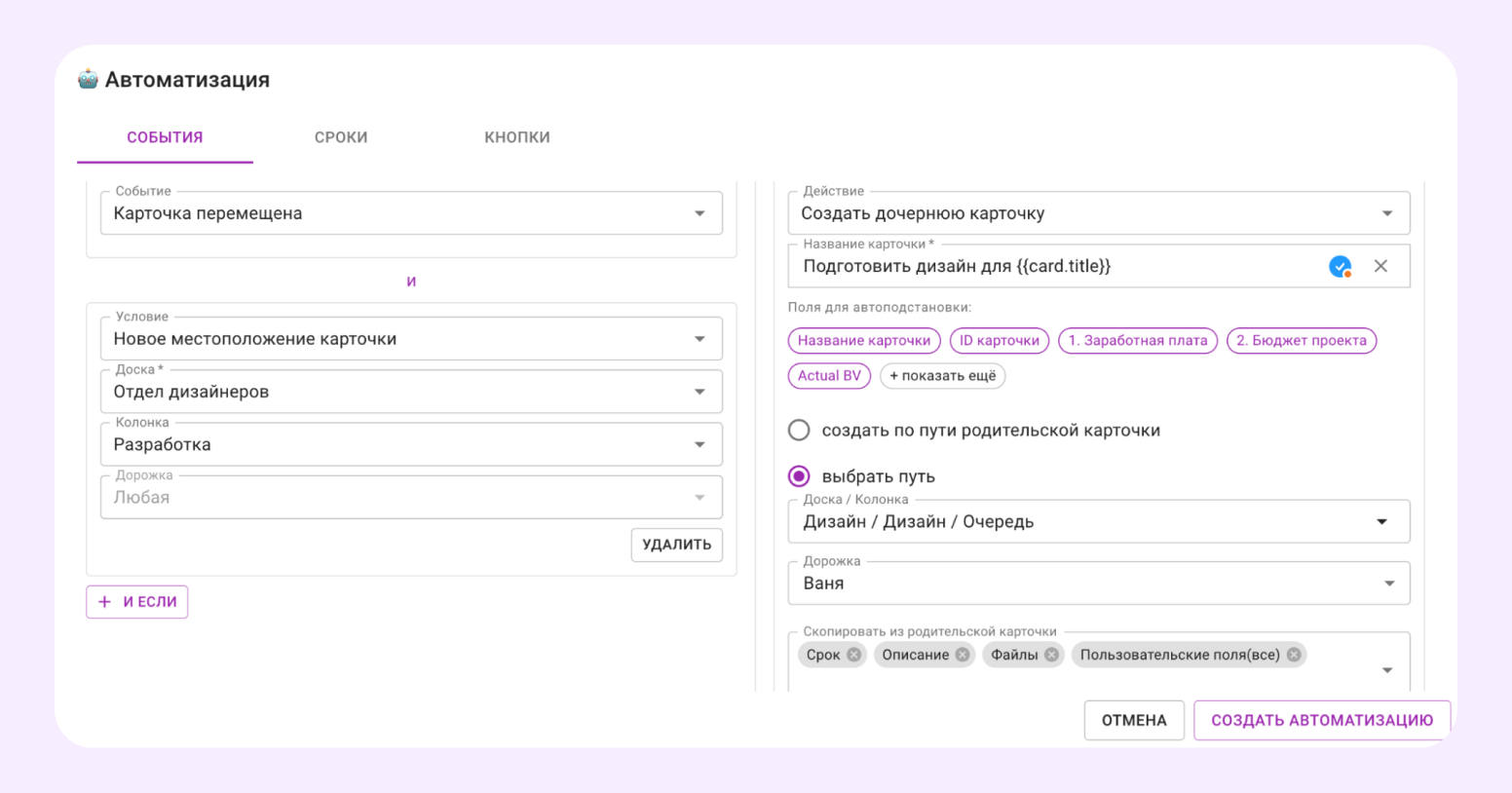
Влияние дочерних карточек на родительские
Автоматический перенос родительской карточки в колонку «Готово»
Чтобы не отслеживать, сколько дочерних карточек выполнено, и не забыть перенести родительскую карточку в колонку «Готово», можно настроить самостоятельное закрытие карточки, если все дочерние выполнены.
Согласование дочерних задач
Представим, что главному бухгалтеру нужно подготовиться к налоговой проверке. Он создает родительскую карточку «Налоговая проверка» и к ней прикрепляет ряд дочерних карточек для разных отделов, которые должны подготовить отчеты и документы.
Как только все отделы выполнят свои задачи, главный бухгалтер приступит к проверке. Чтобы самостоятельно не отслеживать каждую задачу, можно настроить автоматизацию. Как только все дочерние задачи на разных пространствах будут выполнены, родительская карточка на пространстве главного бухгалтера переместиться в колонку «Согласование».
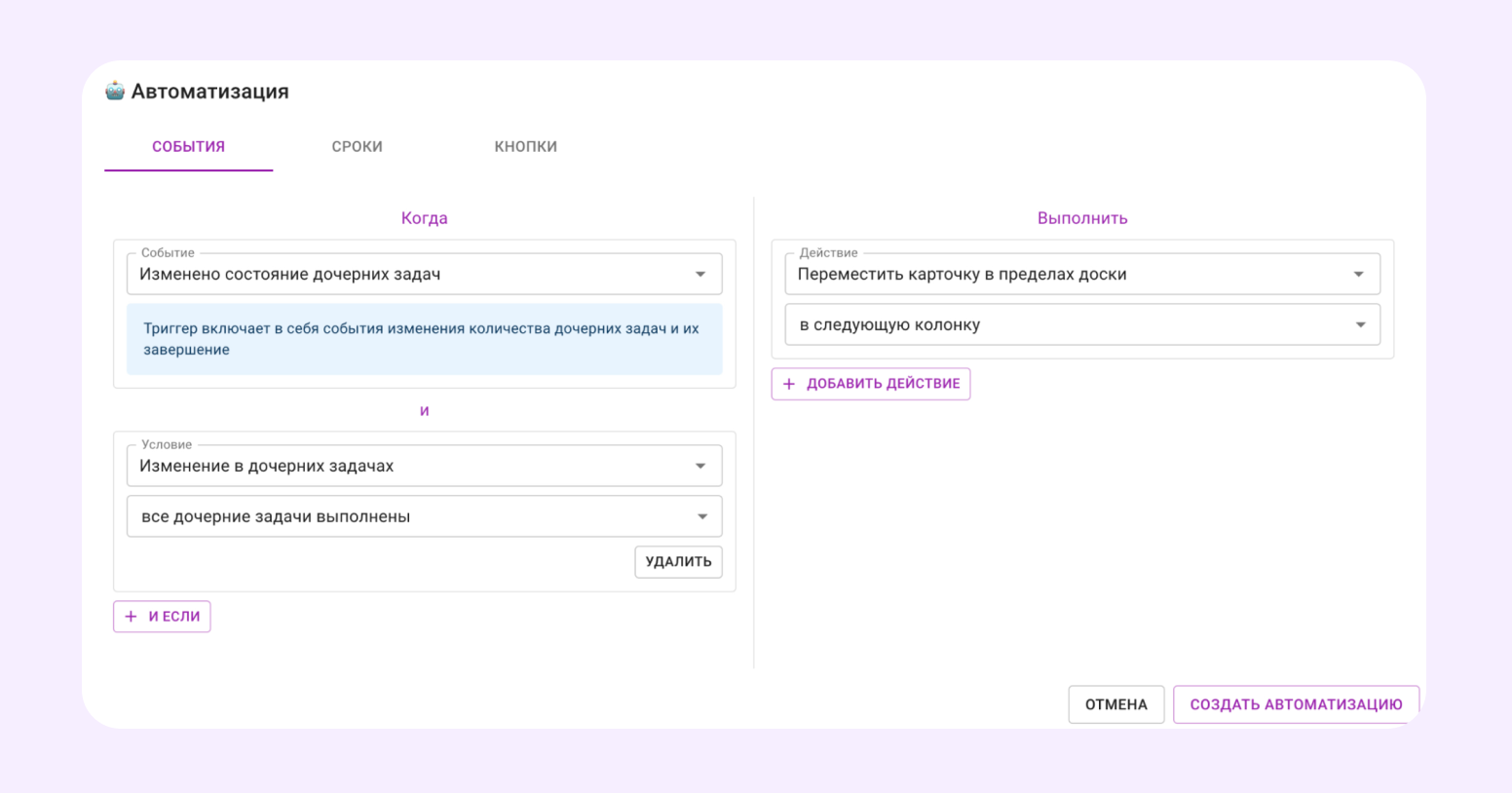
Отслеживание «незаконно» закрытых задач
Если ваши сотрудники были замечены в том, что они удаляют задачи и не выполняют их, можете настроить уведомление об изменении количества дочерних карточек. Как только дочерняя карточка будет удалена, в родительской появится метка Внимание.
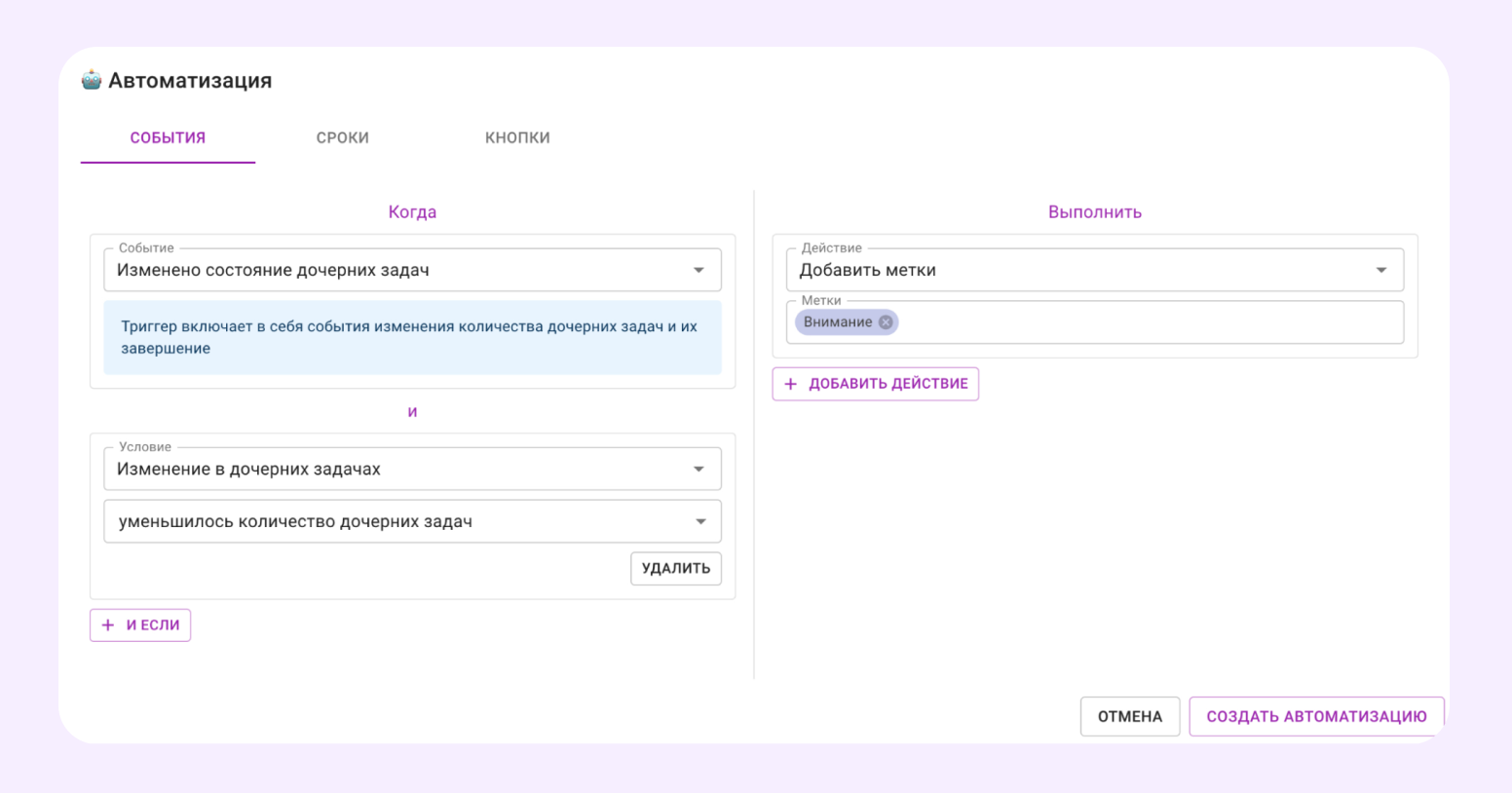
Автоматизация по времени
Триггером к действиям в карточке может быть не только событие, но и время. С помощью такого вида автоматизации можно устанавливать предупреждение, что срок выполнения задачи заканчивается.
Чтобы привлечь внимание сотрудников к задаче, у которой приближается дата выполнения, настройте напоминание в виде метки Срочно. То есть за несколько дней до конца срока в карточке будет появляться метка. Для еще большего привлечения внимания можно добавить в карточку конкретного ответственного или рандомного человека из команды.
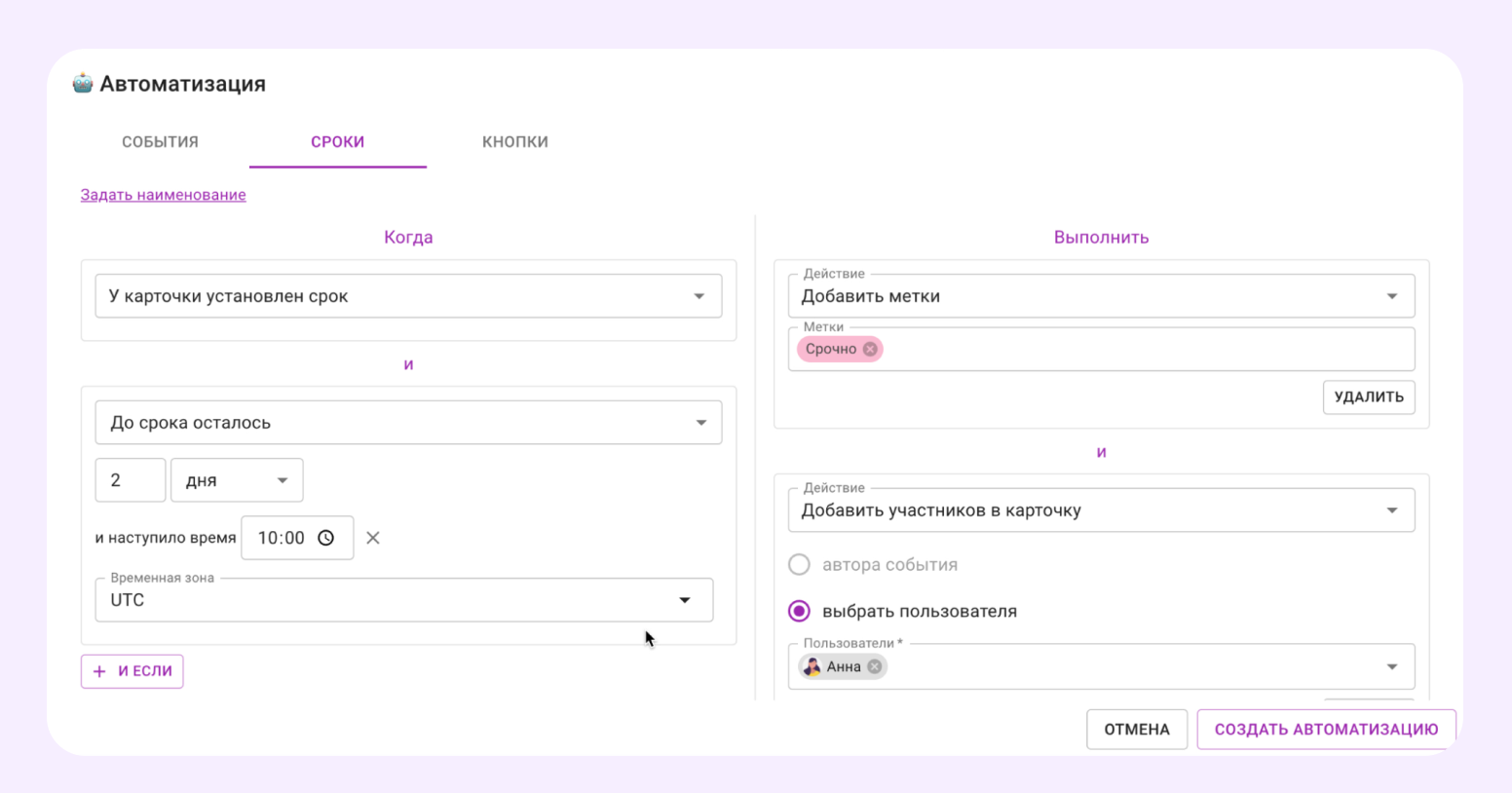
Такое автоматическое действие можно настроить не только для всей карточки, но и для отдельного пункта в чек-листе.
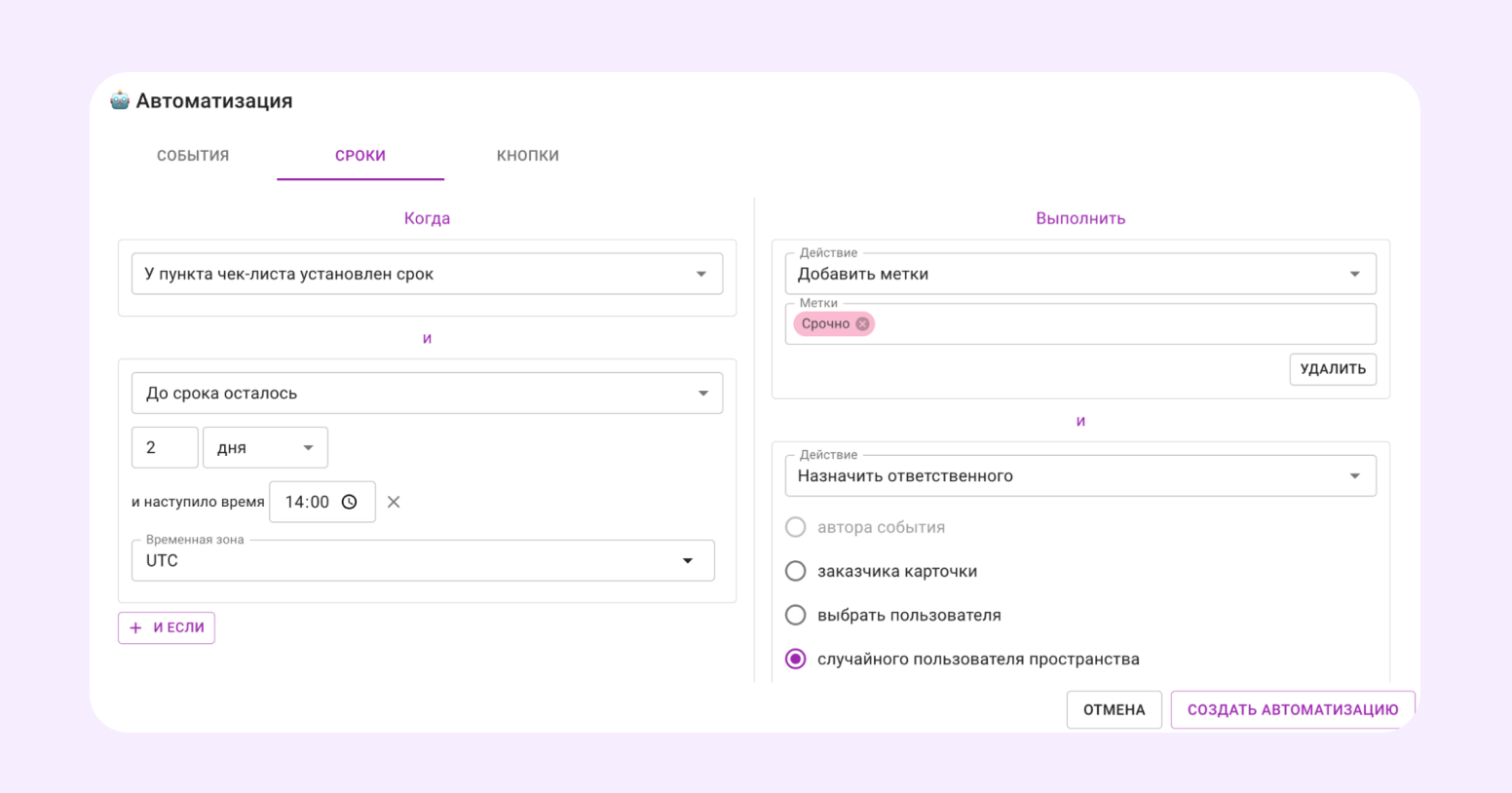
Также с помощью автоматизации по времени можно сортировать задачи в бэклоге.
Сортировка карточек на доске
Очень важно, чтобы задачи в бэклоге сортировались по приоритету. Один из вариантов приоритизации — ориентироваться на дату релиза. Карточки можно настроить так, чтобы они сортировались по дате релиза автоматически.
Отсортировать карточки по дате выполнения можно двумя способами.
Способ 1. С помощью события
Укажите триггер Карточка перемещена или создана. Выберите действие Отсортировать карточки и установите сортировку по сроку выполнения. Карточки должны располагаться в колонке по убыванию: задачи с меньшим сроком наверху, а с большим сроком — внизу.
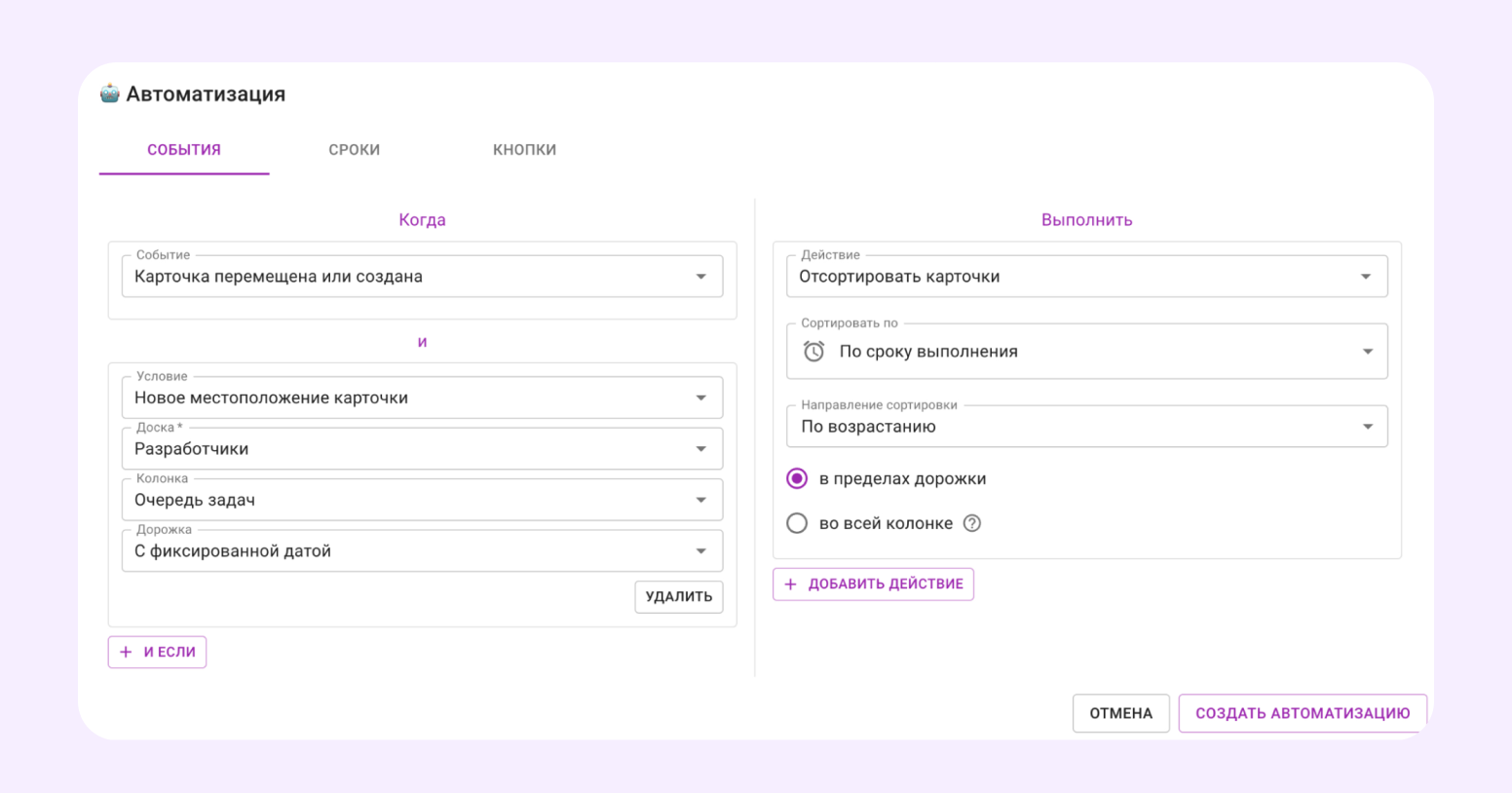
У сотрудников службы поддержки одна из важных метрик — среднее время первого ответа (Average First Response Time). То есть для них в приоритете тикеты, которые ждут ответа очень давно. Им лучше сортировать карточки по дате создания.
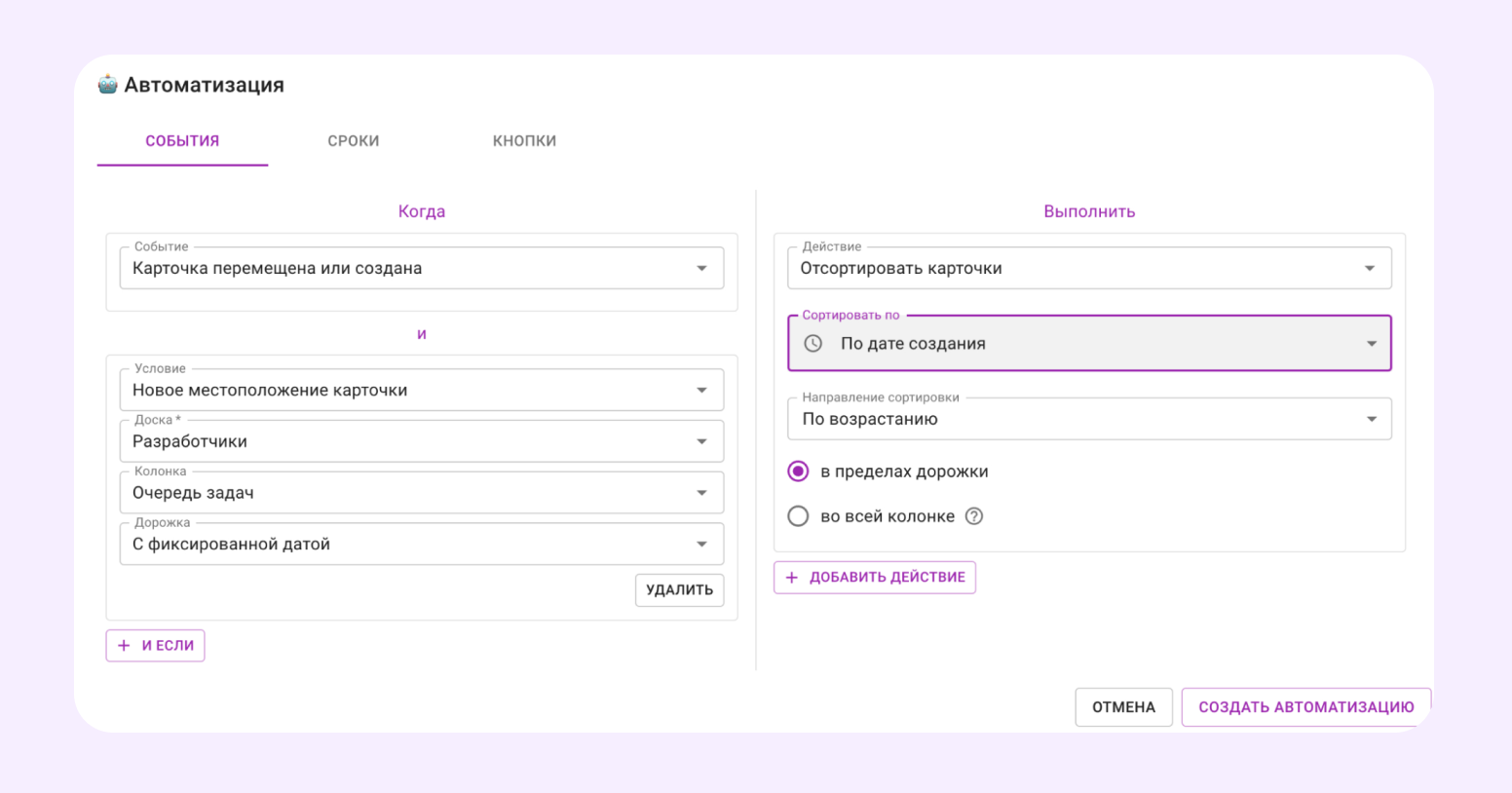
Способ 2. С помощью триггера времени
Также вы можете перейти на вкладку «Сроки» и настроить такую же сортировку по дате релиза или выхода поста.
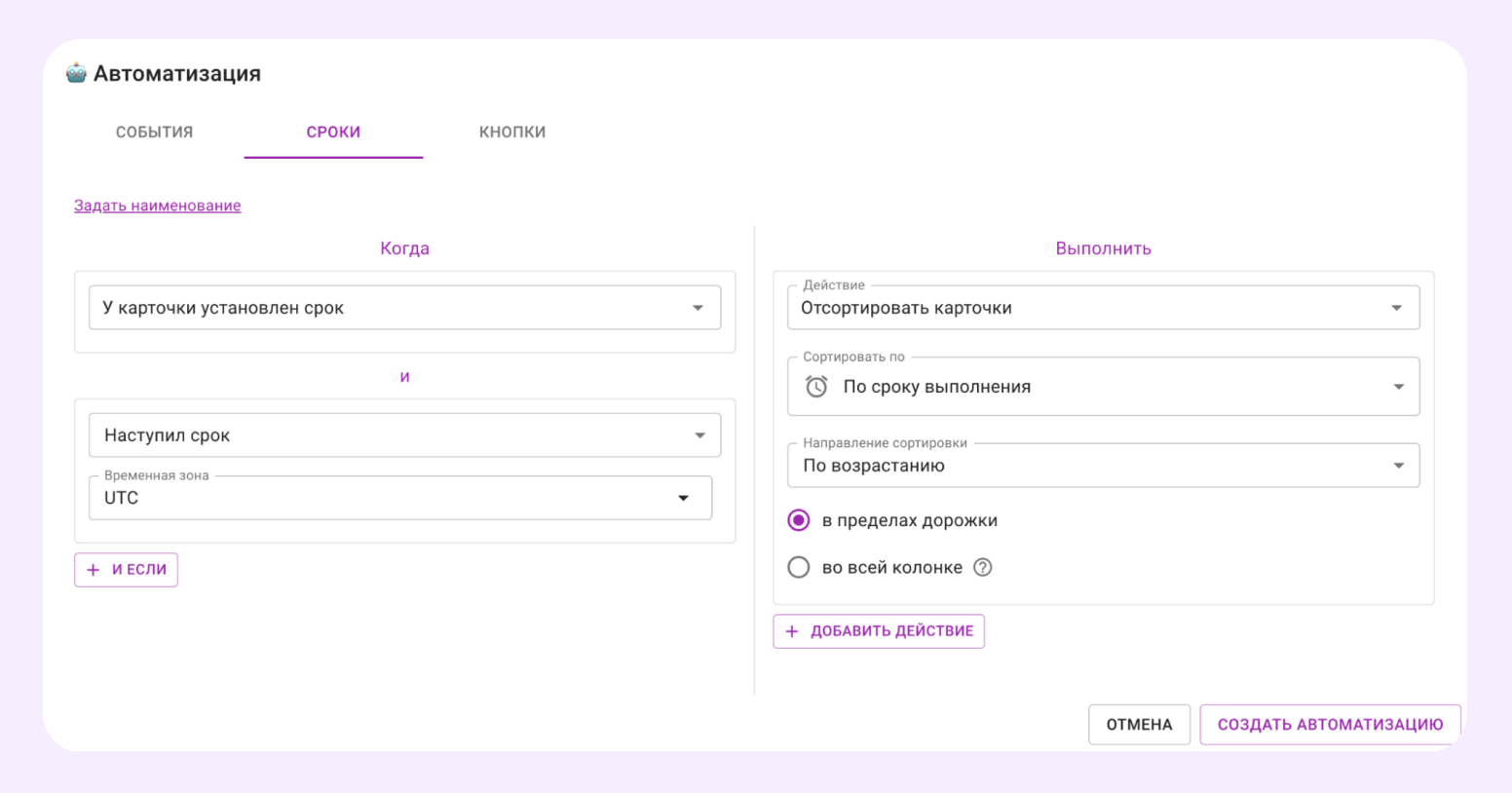
Кнопка для автоматизации
Бывают случаи, когда автоматическая цепочка действий нужна только в крайних случаях или есть некая вариативность, из-за чего создать одну цепочку невозможно. Для этого в Kaiten можно создать кнопку для автоматизации. То есть в карточке у вас будет кнопка, при нажатии на которую запускаются автоматические действия.
Пример 1
Иногда рядовой сотрудник техподдержки может столкнуться со сложным кейсом и ему нужна помощь. На такой случай создайте кнопку Помощь эксперта. При нажатии на нее в карточку добавляется более опытный специалист из команды и она переносится на доску нового ответственного.
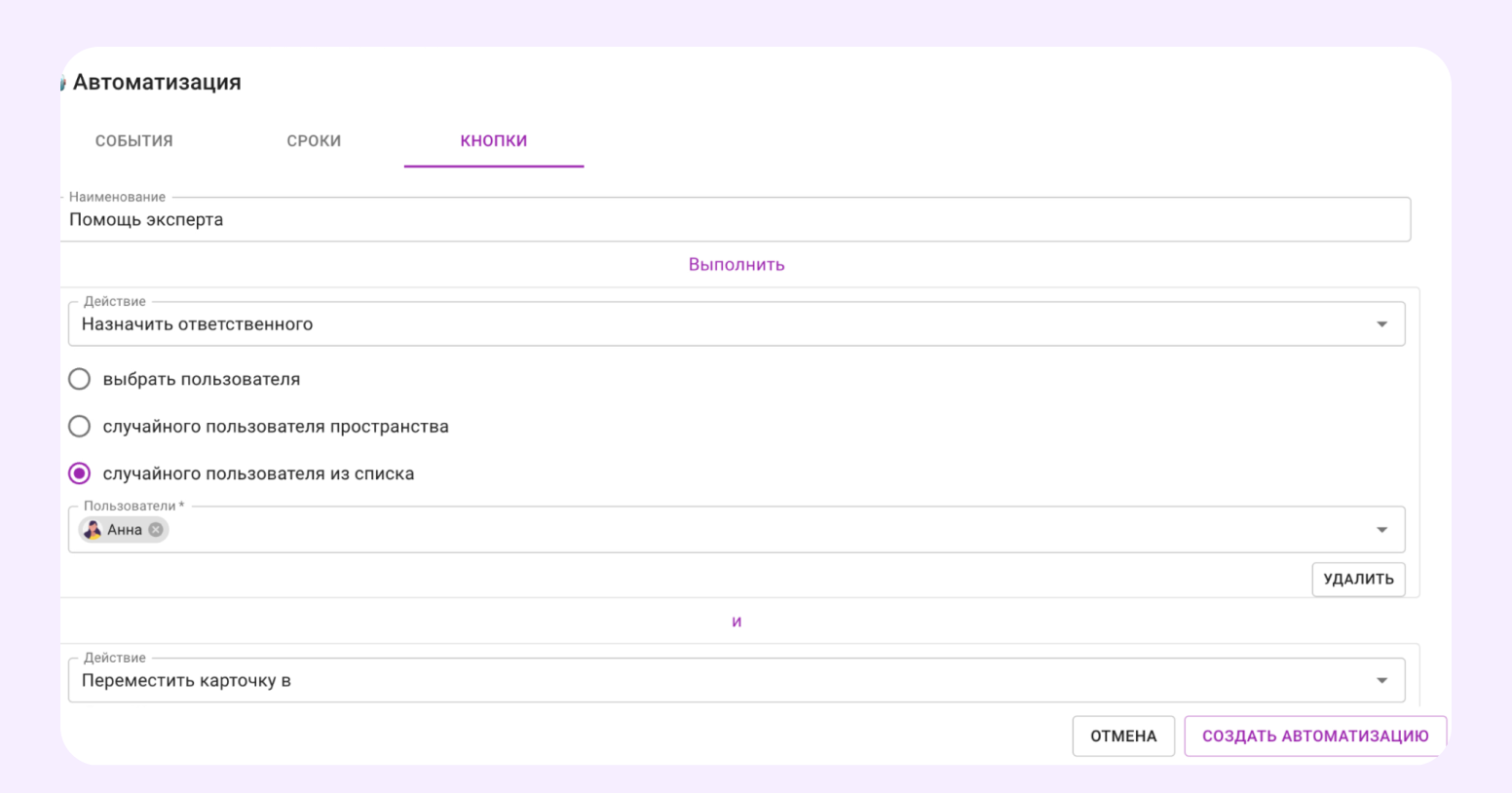
Пример 2
Кнопка автоматизации может пригодиться специалистам, которые работают с внешними заказчиками. Например, аккаунт-менеджер знакомится с заказчиком, запрашивает у него бриф и контакты, фиксирует желаемый бюджет, который тот планирует потратить на услуги вашей компании. Ответы на все эти вопросы удобно фиксировать в карточке в полях. Набор полей, которые обязательно надо заполнить в карточке, может отличаться в зависимости от вида заказчика, например, для юридических лиц, ИП и самозанятых.
Можно создать 3 кнопки: «Юрлицо», «ИП» и «Самозанятый». При нажатии на одну из кнопок в карточку добавляются поля, которые необходимо заполнить при знакомстве с новым заказчиком. Менеджер точно не забудет уточнить важную для заказа информацию, а также не будет тратить время на ручное создание полей.
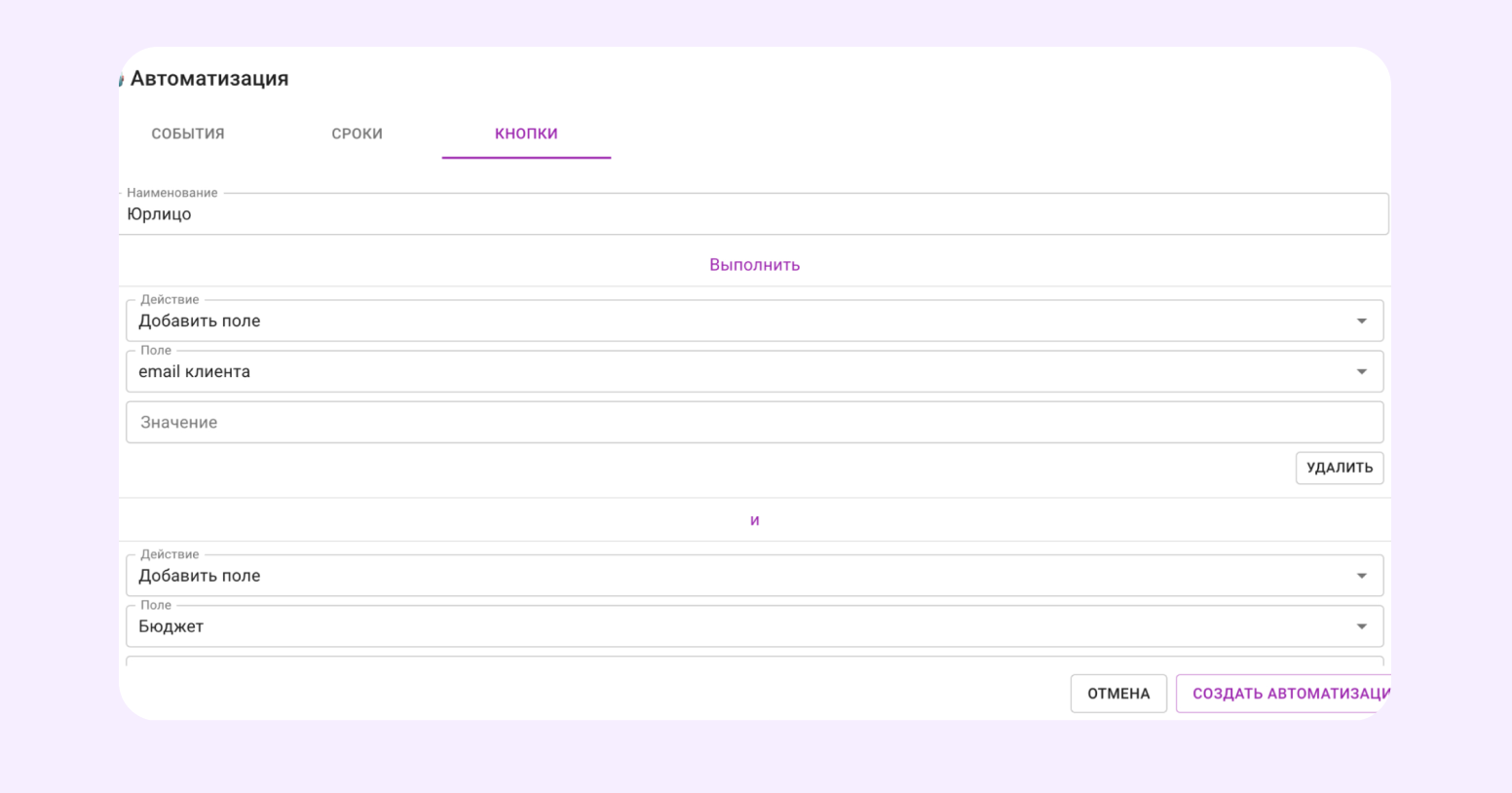
Подведем итоги
В Kaiten есть простой процесс настройки триггера и действий, которые должны произойти. Такой подход позволяет создать большое количество автоматизаций для любой команды и вида деятельности. Вы можете наслаивать настройки автоматических действий и создавать длинные цепочки.
На тарифе Free доступно 5 автоматизаций на компанию. На тарифе Pro и Standard без подключенного модуля доступно 15 автоматизаций на компанию. Чтобы использовать все возможности автоматизации без ограничений, нужно подключить платный модуль «Автоматизация». С подключенным модулем количество автоматизаций неограниченно.
Об опыте автоматизации наших клиентов вы можете прочитать в блоге. Например, в статье Как упорядочить и автоматизировать работу бэк-офиса с помощью Канбан-метода. Кейс «Академии Йоги».
А подробно о возможностях авторизации читайте в инструкциях о модуле «Автоматизации».



